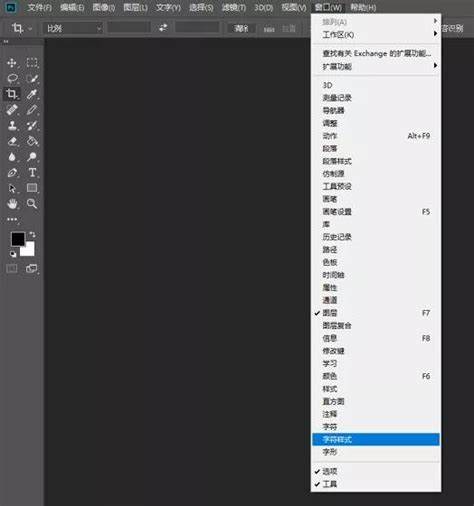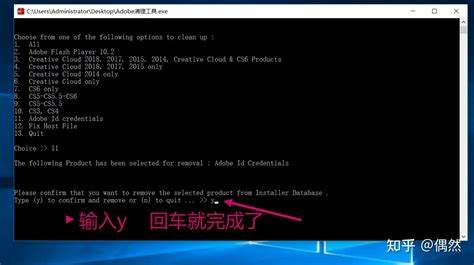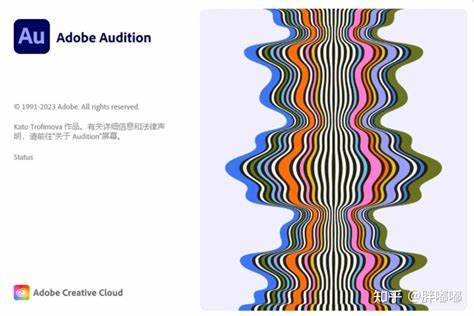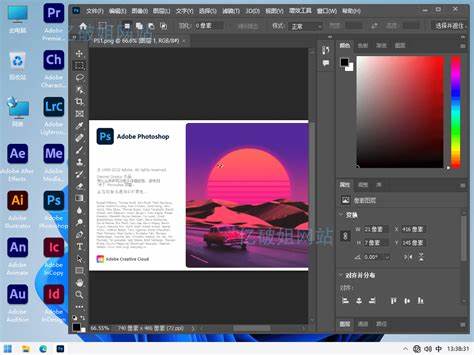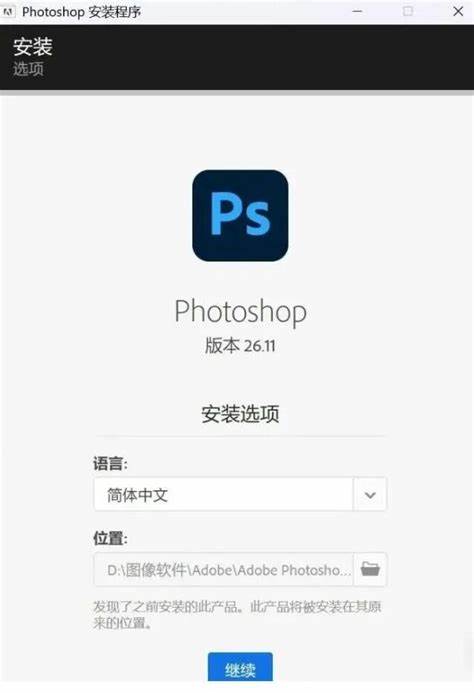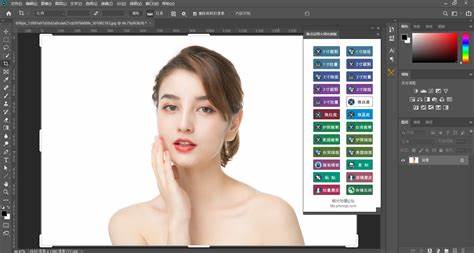Adobe Photoshop является одним из самых популярных и мощных инструментов для работы с изображениями и графикой. Однако многие пользователи сталкиваются с проблемой слишком маленького текста в панели инструментов, что затрудняет работу и вызывает дискомфорт при длительном использовании. Особенно остро эта проблема проявляется на устройствах с высоким разрешением экрана (Retina и 4K-мониторы), где стандартные настройки интерфейса Photoshop могут казаться слишком мелкими. В данной статье расскажем о том, как можно легко и эффективно увеличить размер шрифта и сделать панель инструментов более удобной для глаз вне зависимости от версии программы и операционной системы. Прежде всего, стоит понимать, что размер шрифта в Photoshop напрямую связан с масштабированием интерфейса приложения и параметрами дисплея в вашей операционной системе.
В Windows и macOS существуют настройки, которые позволяют изменить масштаб отображения элементов интерфейса не только для Photoshop, но и для всех приложений. Наиболее простой способ увеличить размер текста – изменение масштабирования экрана в настройках операционной системы. В Windows для этого нужно открыть параметры экрана и изменить масштабирование с 100% на рекомендованные значения 125%, 150% или выше, что позволяет увеличить все элементы интерфейса, включая панели и текст в Photoshop. Аналогично в macOS можно перейти в системные настройки дисплея и выбрать более крупный режим отображения. Однако изменение глобального масштабирования может не всегда быть удобным, особенно если вы работаете с несколькими приложениями одновременно.
В таком случае есть способы масштабировать интерфейс непосредственно в Photoshop. В последних версиях Adobe Photoshop предусмотрена функция масштабирования интерфейса в настройках программы. Чтобы воспользоваться этим, нужно открыть меню «Редактирование», выбрать пункт «Настройки», далее «Интерфейс», где можно найти параметр «Масштаб UI» или «Размер шрифта интерфейса». Здесь можно выбрать варианты от «Малого» до «Большого», что позволяет увеличить размер текста на панели инструментов и других элементах интерфейса без изменения настроек всей системы. Еще одним способом улучшить читаемость текста на панели инструментов является использование режима «Высокая контрастность» или специальных тем оформления интерфейса, которые включают более крупные и четкие шрифты.
Также стоит обратить внимание на настройки разрешения и отображения, если вы работаете на ноутбуках с очень высоким DPI. Для Photoshop существует возможность настроить совместимость с дисплеями высокого разрешения через свойства ярлыка программы. Следует зайти в свойства ярлыка Photoshop, перейти на вкладку «Совместимость», затем включить опцию «Изменить параметры высокого DPI», после чего можно указать, чтобы система управляла масштабированием или же программа могла самостоятельно масштабировать интерфейс. Также полезно учитывать, что отдельные панели в Photoshop можно масштабировать независимо, например, увеличить или изменить размер текста на панели свойств с помощью горячих клавиш или за счет изменения настроек самой панели в меню. Не стоит забывать и о возможностях использования программного обеспечения сторонних производителей, которые позволяют гибко настраивать внешний вид и пользовательские интерфейсы приложений.
В целом, увеличение размера шрифта в панели инструментов Photoshop — задача вполне решаемая и требует лишь настройки масштабирования в системе или самой программе. Регулярное обновление Photoshop помогает получать новые функции и улучшения, направленные на удобство работы с интерфейсом, особенно на современных дисплеях. Не стоит пренебрегать этими возможностями, поскольку комфорт работы с программой напрямую влияет на производительность и качество создаваемых проектов. Для тех, кто часто сталкивается с необходимостью увеличения текста в панели инструментов, рекомендуем изучить инструкции по настройке масштабирования в последних версиях Photoshop и поддерживающих операционных системах. Испробуйте различные параметры интерфейса, чтобы подобрать оптимальный вариант именно под свой стиль работы и требования.
В конечном итоге, грамотная настройка интерфейса – залог приятного и эффективного использования Adobe Photoshop на любом устройстве.